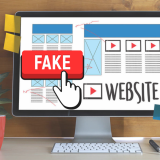Tạo diễn đàn với XenForo: Phần 1- Cài đặt trên localhost
21:35, 15/05/2013
XenForo là một mã nguồn có phí được dùng cho việc tạo diễn đàn, được phát triển bởi một nhóm đã từng làm việc cho vBulletin, xây dựng trên nền Web 2.0 và XHTML. Trong thời gian gần đây, mã nguồn XenForo được nhiều Webmaster lựa chọn để phát triển diễn đàn của họ, bởi lẽ cách sử dụng đơn giản, giao diện đẹp, nhẹ, tốc độ load nhanh, khả năng SEO khá tốt được Google Index nhanh và bản quyền mã nguồn rẻ hơn so với VBB.
Trong loạt bài viết này, tác giả giới thiệu đến bạn đọc một số bước xây dựng cơ bản nhất dựa trên mã nguồn XenForo 1.1.3, mỗi phần có video hướng dẫn kèm theo.
1.Tạo localhost bằng XAMPP
Localhost được hiểu như là một hosting hoạt động ngay trên máy tính của bạn, với địa chỉ IP mặc định là 127.0.0.1 và tên miền của nó là http://localhost/. Localhost được người quản trị diễn đàn sử dụng vào việc xây dựng và kiểm tra mã nguồn trước khi đưa vào hoạt động trên hosting. Hiện nay, có nhiều phần mềm tạo localhost, bài viết này sẽ đưa ra một số gợi ý về cách tạo localhost bằng phần mềm XAMPP 1.8.1.
*Tải về và cài đặt XAMPP
Đầu tiên, hãy tải phần mềm XAMPP miễn phí từ trang chủ: www.apachefriends.org hoặc có thể tải bản 1.8.1 dành cho Windows có dung lượng 97,3MB tại địa chỉ này. Tại trang chủ của XAMPP, bạn bấm vào liên kết XAMPP trên thanh menu, rồi chọn phiên bản XAMPP phù hợp với hệ điều hành.

Sau khi tải về, bạn bấm đôi vào tập tin xampp-win32-1.8.1-VC9-installer.exe để khởi động tiến trình cài đặt. Nếu trong lúc cài đặt, phần mềm yêu cầu cài đặt thêm gói Microsoft Visual C++ 2008 SP1 thì bạn truy cập trang Microsoft Download Center (http://tinyurl.com/5582download) để tải về và cài đặt môi trường này.
Khi cửa sổ cài đặt hiện ra, bạn bấm Next và chuyển đến bước Choose Components để lựa chọn thành phần cài đặt (có thể để mặc định), bấm Next. Trong hộp thoại hiện ra, bạn bấm Next để chuyển đến bước Choose Install Lacation. Tại bước này, bạn bấm Browse trong khung Destination Folder nếu muốn chọn lại thư mục lưu trữ, mặc định là C:\xampp với C là ổ đĩa chứa hệ điều hành. Đồng thời, bạn cũng được cung cấp hai thông tin Space required- dung lượng yêu cầu, Space available- dung lượng còn trống, bấm Next. Khi xong, bạn bấm Install để bắt đầu tiến trình cài đặt.

Sau khi cài đặt xong, bạn sẽ nhìn thấy biểu tượng của chương trình chạy ở khay hệ thống và cửa sổ quản lý ứng dụng XAMPP Control Panel v3.1. Trong hộp thoại này, bạn bấm nút Start để khởi động các module Apache, MySQL, FileZilla. Thư mục cài đặt mặc định của phần mềm là C:\xampp, với C: là ổ đĩa chứa hệ điều hành, thư mục gốc của localhost là htdocs (C:\xampp\htdocs), nơi đặt mã nguồn XenForo.

*Tạo cơ sở dữ liệu
Trong quá trình cài đặt XenForo sẽ đòi hỏi các thông số liên quan đến cơ sở dữ liệu (Database). Do đó, bạn cần phải tạo ra tên cơ sở dữ liệu trong cửa sổ quản lý phpMyAdmin. Để thực hiện, bạn nhập vào thanh Address của trình duyệt web địa chỉ http://localhost/phpmyadmin.
Trong trang hiện ra, bạn nhập tên cơ sở dữ liệu vào ô bên dưới dòng chữ Create new database (ví dụ nhập beta, tên cơ sở dữ liệu này được sử dụng cho cả bài viết), nhấn nút Create. Lưu ý, bạn cần ghi nhớ tên cơ sở dữ liệu đã tạo để khai báo trong quá trình cài đặt XenForo. Mật khẩu đăng nhập cơ sở dữ liệu thì XAMPP sẽ cung cấp luôn thông số: database user: root, password: (không có).

2. Cài đặt XenForo 1.1.3
Đầu tiên, bạn hãy tìm và tải mã nguồn XenForo từ Internet hoặc từ địa chỉ này kèm theo gói ngôn ngữ tiếng Việt. Sau khi tải về, bạn giải nén và sao chép thư mục upload vào thư mục gốc htdocs của localhost (C:\xampp\htdocs), rồi đổi tên thư mục này lại theo ý thích của bạn, chẳng hạn: beta (tên thư mục này được sử dụng cho cả bài viết).
*Cài đặt XenForo
Bạn khởi động trình duyệt web rồi nhập vào thanh địa chỉ đường dẫn http://localhost/beta/install.php (hoặc http://localhost/beta/). Quá trình cài đặt Drupal phải trải qua 6 bước. Trong bước đầu tiên, bạn bấm vào nút Begin Installation để chuyển sang bước tiếp theo. Ở trang Configuration Builder, bạn nhập vào thông số MySQL, bao gồm MySQL Server (địa chỉ máy chủ MySQL, mặc định là localhost), MySQL Port (cổng), MySQL User Name (tên người dùng, trên localhost là root), MySQL Password (mật khẩu, trên localhost của XAMPP thì để trống), MySQL Database Name (tên cơ sở dữ liệu, bạn đã khai báo ở mục 1, trong bài viết này là beta).
Nếu cài đặt XenForo trên hosting thì bạn cần phải liên hệ với nhà cung cấp để biết các thông số MySQL Server và MySQL Port (hoặc xem trong Direct Admin, CPanel), xong bấm Test & Generate Configuration, rồi bấm Continue with Installation. Khi đã kiểm tra thiết lập về cơ sở dữ liệu xong (bước Verify Configuration) thì bạn bấm Begin Installation.

Quá trình cài đặt, khởi tạo diễn đàn sẽ bắt đầu và diễn ra trong khoảng một vài giây. Tiếp theo, bạn cần thiết lập thông tin quản trị diễn đàn tại bước Setup Administrator, gồm có User name (tên tài khoản quản trị), Password và Confirm Password (mật khẩu của tài khoản quản trị), Email (địa chỉ thư điện tử), xong bấm Create Administrator.
Đến bước Setup Options, bạn thay đổi một số tùy chọn cơ bản như Board Title (tiêu đề diễn đàn), Board URL (địa chỉ diễn đàn), Contact Email Address (địa chỉ hộp thư liên hệ), Home Page URL (địa chỉ trang chủ), bấm Setup Options.

Đến bước Installation Complete, bạn sẽ nhận được một thông báo là quá trình cài đặt thành công, bấm Enter your control panel để đăng nhập vào trang quản trị Admin Control Panel.
Video hướng dẫn: www.youtube.com/watch?v=VVD4Q9xRS0U
Phần 2: Quản lý hệ thống chuyên mục và thành viên
BÙI THANH LIÊM